还可以将照片资料库中的照片和图形添加到文稿,或者从网站或“访达”中拖移照片和图形。您可以通过遮罩不想要的部分来裁减图像,并调整其背景和曝光。
添加或替换图像
执行以下任一项操作:
- 将图像从电脑或网页中拖到媒体占位符或页面上的任何其他位置。
- 点按媒体占位符右下角的
 ,然后从照片图库中选择一张图像。
,然后从照片图库中选择一张图像。 - 点按工具栏中的
 ,选取“照片”,然后将照片图库中的图像拖到页面或媒体占位符上。若要搜索图像,请点按媒体窗口右上角的放大镜。
,选取“照片”,然后将照片图库中的图像拖到页面或媒体占位符上。若要搜索图像,请点按媒体窗口右上角的放大镜。 - 选择要替换的图像,然后在“格式”
 边栏中,点按“图像”标签。点按“替换”,然后选取图像。新图像会保留原始图像的尺寸。
边栏中,点按“图像”标签。点按“替换”,然后选取图像。新图像会保留原始图像的尺寸。
如果无法替换页面上的图像,该图像可能已被锁定或者已成组,或者它可能是母版对象。
添加图像画廊
通过图像画廊,您可以在页面上的同一位置查看照片集,因此一次只显示一张照片。在导出为 EPUB 格式的文稿中,您可以通过点按来浏览交互式画廊中的图像,就像浏览幻灯片放映一样。
- 点按工具栏中的
 ,然后选取“图像画廊”。
,然后选取“图像画廊”。 - 拖移图像画廊以重新调整其在页面上的位置,拖移任何选择控制柄以调整其大小。
- 若要添加图像,请将图像从电脑拖移至图像画廊。
- 若要自定图像画廊,请确保它仍被选中,然后执行以下任一项操作:
- 调整图像的位置或缩放比例:连按页面上的图像,然后进行拖移以按帧进行移动。拖移滑块进行缩放。
- 重新排序图像:在“格式”

边栏中,点按“画廊”标签,然后拖移图像缩略图来重新排序。 - 添加图像说明:连按页面上图像下方的文本框,然后输入文本。若要为所有图像使用相同的说明,请在“格式”

边栏中,点按“画廊”标签,然后选择“所有图像使用相同的说明”。连按任意图像下方的文本框并输入文本。若要关闭说明,请取消选择“说明”。 - 添加可供辅助技术(例如,“旁白”)使用的图像描述:点按“格式”

边栏中的“画廊”标签,然后点按图像缩略图。在“图像描述”文本框中输入文本。图像描述在文稿中的任何位置都不可见。
- 若要查看图像画廊,请点按
 或
或 。
。
若要移除画廊中的图像,请在“格式” 边栏中,点按“画廊”标签,点按图像缩略图,然后按下 Delete 键。
边栏中,点按“画廊”标签,点按图像缩略图,然后按下 Delete 键。
创建媒体占位符
您可以将媒体占位符添加到文稿,从而可在其中添加图像、视频或音频文件。使用媒体占位符可让您轻松替换媒体,而不影响页面中的其他元素。
- 将图像添加到文稿,然后按您想要图像在文稿中的显示方式来格式化图像。您可以添加遮罩和边框、旋转图像、更改其大小等等。
- 选择图像,然后选取“格式”>“高级”>“定义为媒体占位符”(从屏幕顶部的“格式”菜单中)。
如果不能替换某个图像或其他对象
如果不能替换模板上的对象,可能对象已锁定或它可能是母版对象。若要使之可编辑,请执行以下一项操作:
- 选择对象,在“格式”
 边栏中,点按“排列”标签,然后点按“解锁”。
边栏中,点按“排列”标签,然后点按“解锁”。
- 选择该对象,然后选取“排列”>“节母版”>“使母版对象可供选择”(从屏幕顶部的“排列”菜单中)。
标签: Pages教程
版权声明:除非特别标注,否则均为本站原创文章,转载时请以链接形式注明文章出处。侵权删联系:site777#qq.com #换@


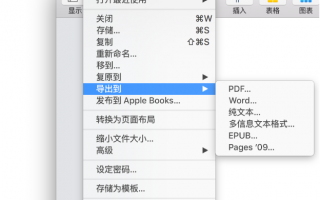


还木有评论哦,快来抢沙发吧~